Содержание
Программа бета-тестирования AdGuard | AdGuard Knowledgebase
- Как стать бета-тестером?
- Как сообщить о баге
- Как активировать бета-ключ в приложении iOS
Практически для каждой «большой» платформы — Windows, Mac, Android, iOS — существует своя версия AdGuard, и все они регулярно обновляются. Это было бы невозможно без бета-тестирования и, что более важно, бета-тестеров. Хотите стать одним из них? Узнайте, как.
Как стать бета-тестером
У нас нет никаких особых требований. Всё, что вам потребуется — использовать AdGuard, вовремя обновляться до последней бета-версии и сообщать нам о замеченных ошибках. Есть, однако, одна важная вещь: вам потребуется аккаунт на форуме или на GitHub, чтобы стать нашим бета-тестером — поэтому лучше сразу с этим разделаться.
Всё, что вам нужно знать о бета-тестировании, собрано в одном месте на нашем сайте.
Если же вы хотите перейти сразу к делу и подать заявку на участие в бета-тестировании, отправляйтесь на эту страницу и заполняйте специальную форму. Вашу заявку рассмотрят в течение 1-3 рабочих дней и пришлют ответ на электронную почту.
Вашу заявку рассмотрят в течение 1-3 рабочих дней и пришлют ответ на электронную почту.
Как сообщить о замеченном баге
Давайте представим, что случилось худшее — вы заметили ошибку в работе AdGuard. Или, может быть, вы просто хотите поделиться предложением с разработчиками? В любом случае, существуют различные способы связаться с нами:
Перейдите на форум forum.adguard.com и создайте новую тему (или найдите уже существующую) в бета-разделе форума. Убедитесь, что перед этим вы ознакомились с правилами форума;
Перейдите на GitHub и найдите нужный репозиторий. Создайте новую задачу и детально опишите обнаруженный баг или ваш вопрос/предложение;
Эти два метода являются предпочитаемыми, но если нет возможности использовать их, можете использовать другие:
Найдите нас в различных социальных сетях, таких как VK, Facebook, Reddit и т.д. Однако, это не самое удобное место для обсуждения технических вопросов.
Напишите в службу поддержки, либо отправив e-mail из встроенной в программу формы, либо написав напрямую на адрес support@adguard.
 com;
com;
Как активировать бета-ключ в iOS приложении
Если вы уже получили бета-ключ и он отображается у вас в списке в личном кабинете, достаточно зайти в приложение и перейти в раздел Лицензии (Get Premium). В форме входа необходимо ввести свой логин и пароль от личного кабинета, после чего Premium возможности будут доступны.
Что ещё нужно знать?
Осталось добавить совсем немного. Вам не нужно лезть из кожи вон в поисках багов. Используйте AdGuard так, как использовали бы его при обычных обстоятельствах, просто не поленитесь сообщить нам об ошибке, если заметите что-нибудь 🙂 Конечно, мы рады любой инициативе и/или дополнительной активности на форуме и т.п.
Время от времени вы будете получать новостную рассылку для бета-тестеров, информирующую о последних изменениях в бета-версиях (на случай, если вы упустили их) и другие важные новости. При желании вы можете отписаться от этой рассылки.
И на этом всё! Если вы вдруг почувствовали острое желание присоединиться к бета-тестированию AdGuard, вы знаете, что делать!
Как установить публичную бета-версию iOS 11 на свой iPhone или iPad
Дмитрий Хмуров
iOS 11 — по-настоящему впечатляющее обновление платформы, которой уже десять лет, особенно если вы пользуетесь iPad.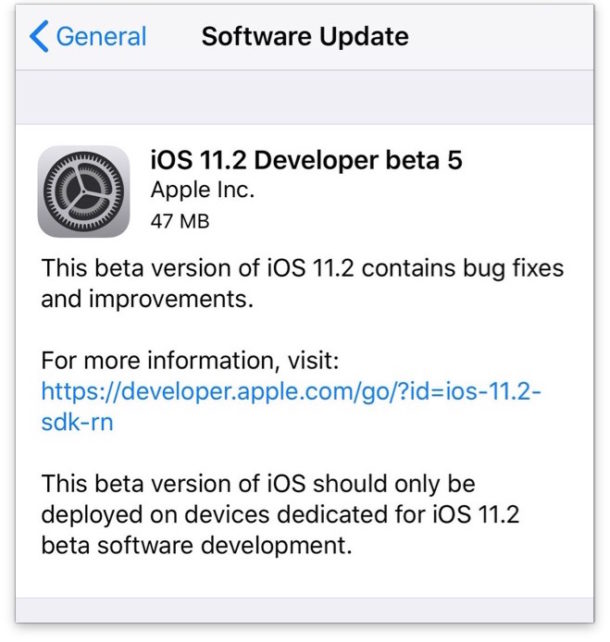 Но вам не удастся заполучить ее до официального выхода, который случится осенью. Однако есть и обходной путь. Если вы любите приключения, можно зарегистрироваться в программе бета-тестирования Apple и протестировать iOS 11.
Но вам не удастся заполучить ее до официального выхода, который случится осенью. Однако есть и обходной путь. Если вы любите приключения, можно зарегистрироваться в программе бета-тестирования Apple и протестировать iOS 11.
Программа бета-тестирования Apple бесплатна для всех. Вам не требуется иметь аккаунт разработчика. Для установки операционной системы вам даже не понадобится iTunes или Xcode. Просто залогиньтесь с помощью своего аккаунта Apple — и готово.
Открытая бета находится где-то на полпути между бета-версией для разработчиков и финальным релизом. Она не разочаровывает полной неготовностью, но и вряд ли годится для повседневного использования. Не следует устанавливать ее себе, если хотите постоянно ей пользоваться.
Совместимые устройства
iOS 11 поддерживается всеми последними устройствами вплоть до iPhone 5s и iPad mini 2. Ниже приведены все устройства, поддерживающие открытую бета-версию iOS 11.
iPhone:
• iPhone 7;
• iPhone 7 Plus;
• iPhone 6s;
• iPhone 6s Plus;
• iPhone 6;
• iPhone 6 Plus;
• iPhone SE;
• iPhone 5s;
• iPod Touch 6-го поколения.
iPad:
• Новый iPad с диагональю 9,7 дюймов;
• iPad Pro с диагональю 12,9 дюймов;
• iPad Pro с диагональю 9,7 дюймов4
• iPad Air 2;
• iPad Air;
• iPad mini 4;
• iPad mini 3;
• iPad mini 2;
• iPad 5.
Первым делом создайте резервную копию
Не нужно сильно рисковать. Перед установкой беты создайте резервную копию. Многое может пойти не так. Либо какой-нибудь обидный баг, либо устройство вовсе превратится в бесполезный кирпич. Имея зашифрованную резервную копию в iTunes, вы сможете вернуться к последней стабильной версии на iOS10.
Шаг 1: Подключите свой iPhone или iPad к компьютеру и откройте iTunes.
Шаг 2: В верхнем меню iTunes нажмите на иконку iPhone или iPad.
Шаг 3: Нажмите «Создать копию сейчас». Если вам нужно дополнительно обезопаситься, нажмите «Зашифровать резервную копию iPhone». Так вы зарезервируете важные данные вроде своих паролей, данных приложения «Здоровье», устройств Homekit и логинов.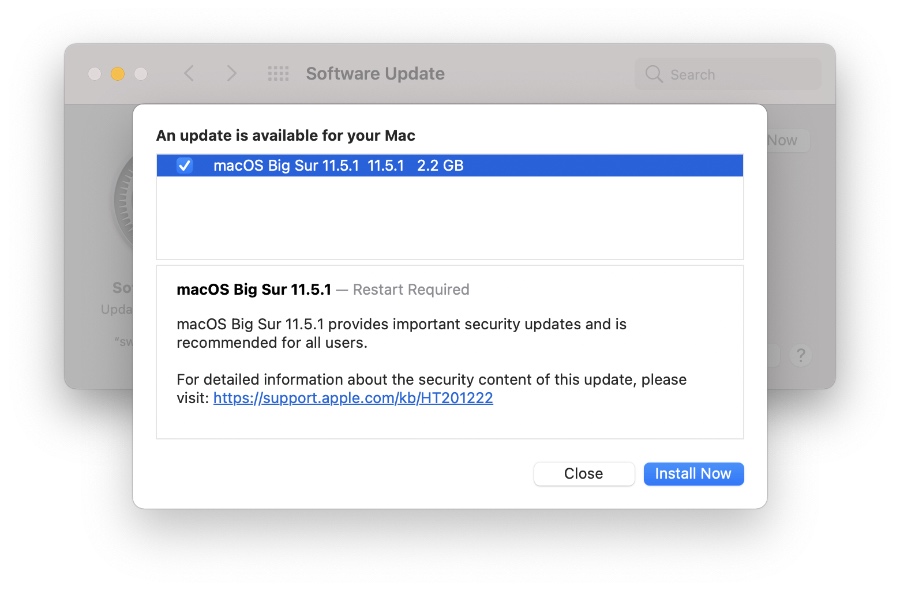 Так что после восстановления вам придется тратить меньше времени. После создания зашифрованной резервной копии вам потребуется также придумать пароль для нее (его вы можете сохранить в «Связке ключей iCloud»).
Так что после восстановления вам придется тратить меньше времени. После создания зашифрованной резервной копии вам потребуется также придумать пароль для нее (его вы можете сохранить в «Связке ключей iCloud»).
Шаг 4: Далее выберите «Создать копии приложений». Резервная копия всего вашего устройства появится у вас на компьютере.
Шаг 5: Теперь создайте архив с копией. В меню выберите пункт «Настройки iTunes».
Шаг 6: Во вкладке «Устройства» нажмите правой кнопкой на свою копию и выберите в меню пункт «Архив».
Регистрация в программе бета-тестирования
Теперь нужно зарегистрироваться в программе бета-тестирования.
Шаг 1: Отправляйтесь на beta.apple.com и нажмите кнопку «Зарегистрироваться».
Шаг 2: На следующей странице зайдите с помощью того же Apple ID, который вы используете на своем устройстве.
Шаг 3: Примите условия пользовательского соглашения.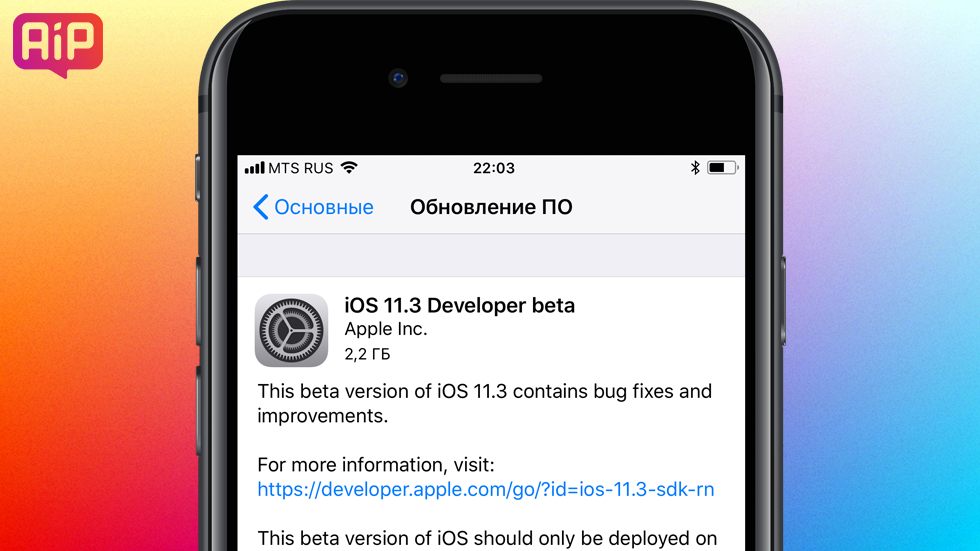
Зарегистрируйте свое устройство и установите профиль
После регистрации в программе нужно зарегистрировать конкретное устройство.
Шаг 1: На своем iPhone или iPad зайдите на сайт программы и нажмите вкладку iOS.
Шаг 2: Нажмите ссылку «Зарегистрировать свое устройство iOS».
Шаг 3: Затем нажмите «Загрузить профиль».
Шаг 4: После загрузки профиля нажмите кнопку «Установить».
Шаг 5: На следующей странице снова нажмите «Установить».
Шаг 6: В следующем всплывающем окне выберите «Установить» и затем «Перезагрузить». Пока устройство перезагружается, профиль будет установлен.
Обновите ПО для установки открытой бета-версии
После перезагрузки устройства следует начать бета-тестирование.
Шаг 1: Откройте приложение «Настройки» и выберите вкладку «Основные», где выберите пункт «Обновление ПО».
Шаг 2: После обновления страницы вы увидите в списке доступных обновлений бета-версию iOS 11. Нажмите «Установить», введите свой пароль и готово.
Нажмите «Установить», введите свой пароль и готово.
В iOS 11 появилось множество интересных деталей и изменений. В ней слегка обновился дизайн и появились функции, которые мы ждали много лет. Появился Центр Управления с новым дизайном. Теперь его можно настраивать. Также наконец-то стало возможно захватывать изображение с экрана. Помимо этого iOS 11 даст сотням миллионов людей по всему миру возможность пользоваться дополненной реальностью.
iPad получит новую многозадачную систему, поддерживающую перетаскивание. Приложение «Файлы» привносит в iOS удобную файловую систему. Все это очень впечатляет и превращает iPad в полноценную замену компьютеру.
А ваше лето наполнено бета-версиями?
Вы пользуетесь бета-версиями iOS и macOS этим летом? Делитесь своими впечатлениями в комментариях.
Оцените пост
[всего: 0 рейтинг: 0]
iOSiOS 11
Как присоединиться к программе бета-тестирования Apple и опробовать новое программное обеспечение
Если вы когда-нибудь хотели ознакомиться с новыми версиями операционных систем Apple до их запуска и, возможно, помочь изменить их в процессе, то программа бета-тестирования Apple — это то, что вам нужно.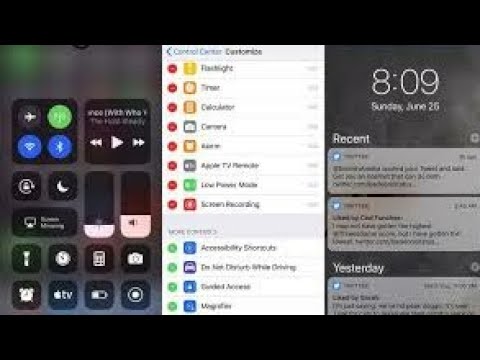 что-то, что вы должны рассмотреть. Эта инициатива позволяет разработчикам и общедоступным бета-тестерам получать доступ к обновлениям до их выпуска, чтобы они могли помочь в тестировании на наличие ошибок и тщательно отработать любые новые функции, прежде чем они будут выпущены для широкой публики.
что-то, что вы должны рассмотреть. Эта инициатива позволяет разработчикам и общедоступным бета-тестерам получать доступ к обновлениям до их выпуска, чтобы они могли помочь в тестировании на наличие ошибок и тщательно отработать любые новые функции, прежде чем они будут выпущены для широкой публики.
Компания Apple раскрыла подробности следующего раунда обновлений операционной системы на своей всемирной конференции разработчиков (WWDC), которая началась с основного доклада 6 июня. Вскоре после закрытия основного доклада прибыли первые бета-версии iOS 16 и macOS 13 Ventura для разработчиков. и вполне вероятно, что многие поклонники Apple будут заинтересованы в том, как они могут получить бета-версии нового программного обеспечения. Если вы хотите принять участие в тестировании нового программного обеспечения и любой другой операционной системы Apple, читайте дальше, чтобы узнать, как подать заявку.
В этой статье мы объясним, как принять участие в тестировании бета-версий, а также укажем на некоторые причины, по которым вы, возможно, захотите отказаться от этого и дождаться появления окончательных версий iOS 16, macOS 13 и других.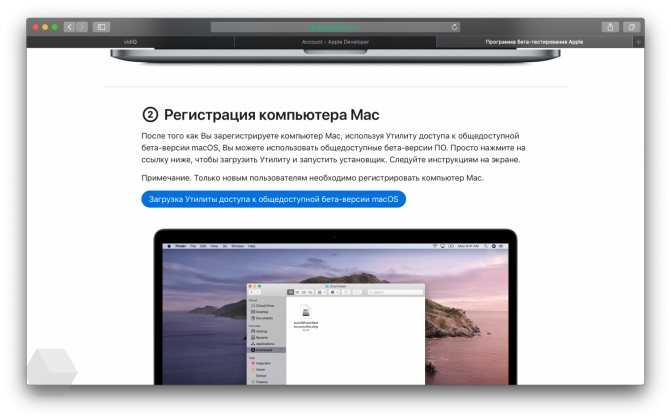
Что такое бета-программа Apple?
Как следует из названия, это шанс для добровольцев загрузить бета-версию новой операционной системы для своего устройства и протестировать ее. Это совершенно бесплатно, и вы можете подписаться на следующее программное обеспечение:
- iOS
- iPadOS
- macOS
- tvOS
Идея состоит в том, что вы устанавливаете предварительную версию программного обеспечения и используете его, как обычную ОС, и отправляете комментарии Apple через встроенный помощник обратной связи относительно сбоев или другие поведенческие аномалии, с которыми вы сталкиваетесь при тестировании своих приложений или при обычном использовании программного обеспечения.
Он поставляется в двух вариантах — общедоступном и для разработчиков, причем последний включает в себя некоторые дополнительные параметры, которые мы опишем ниже.
Когда выйдет бета-версия macOS?
Первая бета-версия новой версии macOS для разработчиков обычно выпускается после основного доклада WWDC.
Бета-версии для разработчиков, как следует из названия, предназначены только для разработчиков приложений. Публичная бета-версия macOS, которую может попробовать каждый, скорее всего, появится через несколько недель после WWDC: мы ожидаем, что она выйдет примерно в середине июля.
Когда выйдет бета-версия iOS?
Как и в случае с macOS, первая бета-версия iOS 16 для разработчиков обычно выходит сразу после основного доклада WWDC в июне.
Первая общедоступная бета-версия iOS, скорее всего, появится в конце июня или начале июля.
Кто может присоединиться к бета-программе Apple?
Для четырех операционных систем, упомянутых в начале статьи (watchOS немного отличается), Apple предлагает два типа бета-версий. Бета-версия для разработчиков доступна любому платному участнику программы Apple для разработчиков. Вы можете зарегистрироваться как разработчик
здесь. Это стоит 99 долларов в год.
Существует также бесплатная общедоступная программа бета-тестирования, которая бесплатна и открыта для всех, у кого есть действительный Apple ID (аккаунты iCloud соответствуют требованиям), которые посещают
Страница программы бета-тестирования Apple и регистрация.
Очевидно, вам необходимо принять условия. Обязательно прочитайте их в первую очередь, так как участие в программе может открыть ваше устройство для кода, который может вызвать проблемы с его функциональностью.
В зависимости от того, присоединяетесь ли вы к программе бета-тестирования для разработчиков или к общедоступной бета-версии, вам также может потребоваться соблюдать соглашение о неразглашении. Имейте в виду, что раскрытие деталей того, что вы видите в бета-версии, может нарушать правила.
Присоединиться к общедоступной программе бета-тестирования Apple может любой желающий.
Apple
Безопасно ли устанавливать бета-версию Apple?
Есть несколько причин, по которым стать бета-тестером следующей версии iOS или macOS может показаться привлекательным.
Для начала вы можете похвастаться тем, что одним из первых начали использовать новое программное обеспечение. Тем не менее, Apple считает программу конфиденциальной, поэтому вы не сможете вести блог или публиковать сообщения в социальных сетях о функциях или проблемах, пока сама Apple не сделает их общедоступными.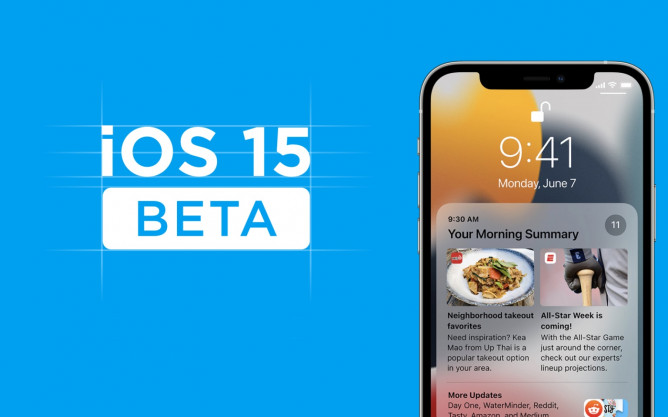
Стать бета-тестером также дает вам возможность влиять на разработку программного обеспечения — ваши отзывы могут быть неоценимы для устранения ошибки или просто общего улучшения качества программного обеспечения на вашем Mac или iPhone. Вы будете оказывать услугу другим, гарантируя, что все ошибки будут устранены до окончательного выпуска.
Тем не менее, бета-версии программного обеспечения по своей природе нестабильны, и стоит отметить, что участие в программе бета-тестирования macOS от Apple — непростая задача. Вы должны подумать, действительно ли это подходит для вас, прежде чем загружать и устанавливать предварительную версию программного обеспечения, которое обязательно будет содержать ошибки и проблемы, которые могут привести к серьезным проблемам с вашим Mac.
Этому не поможет тот факт, что Apple не обязана предоставлять какую-либо поддержку предварительным версиям программного обеспечения.
Если у вас есть только один Mac и вы собираетесь запускать предварительную версию программного обеспечения на этом компьютере, вы можете передумать. Apple предлагает вам запускать предварительную версию программного обеспечения на выделенном Mac, а не на Mac, который вы используете для бизнеса или производственных целей.
Apple предлагает вам запускать предварительную версию программного обеспечения на выделенном Mac, а не на Mac, который вы используете для бизнеса или производственных целей.
Это означает, что мы настоятельно рекомендуем не устанавливать его на устройство, от которого вы зависите. Ошибки в коде могут привести к тому, что устройство перестанет работать в любой момент, или, в худшем случае, оно может фактически заблокировать вашу машину, оставив ее очень дорогим пресс-папье.
Если у вас нет под рукой запасного Mac, подумайте хотя бы о
установка бета-версии macOS на отдельный том. Или вы могли бы
запустить бета-версию на внешнем диске.
Точно так же, если вы не хотите остаться без работающего iPhone, не устанавливайте бета-версию iOS на свой. Если у вас есть под рукой старый iPhone, это может быть лучшим вариантом для запуска новой iOS (если она поддерживается).
К счастью, участие в программе бета-тестирования не аннулирует вашу гарантию, поэтому, если что-то пойдет не так, мы надеемся, что посещение Apple Store поможет исправить ситуацию.
Угроза ошибок и других проблем со стабильностью — хороший повод хорошенько подумать о том, хотите ли вы рискнуть, используя бета-версию. Если вы решите установить бета-версию программного обеспечения, убедитесь, что вы заранее создали полную резервную копию. Читать
Лучшее программное обеспечение для резервного копирования для Mac и
Как сделать резервную копию iPhone или iPad, чтобы узнать, как это сделать безопасно.
Кроме того, помните, что установка программного обеспечения может занять несколько минут — если у вас нет времени ждать по 20 минут каждые несколько недель, пока ваш Mac устанавливает последнюю версию (особенно если это только сломает все для вас), вы может обнаружить, что разочарование перевешивает ценность новизны последних обновлений.
Есть еще важный вопрос конфиденциальности. Соглашаясь протестировать бета-версию программного обеспечения macOS, вы, по сути, даете Apple разрешение на сбор от вас диагностических, технических данных и данных об использовании, если только вы не пройдете процесс отказа.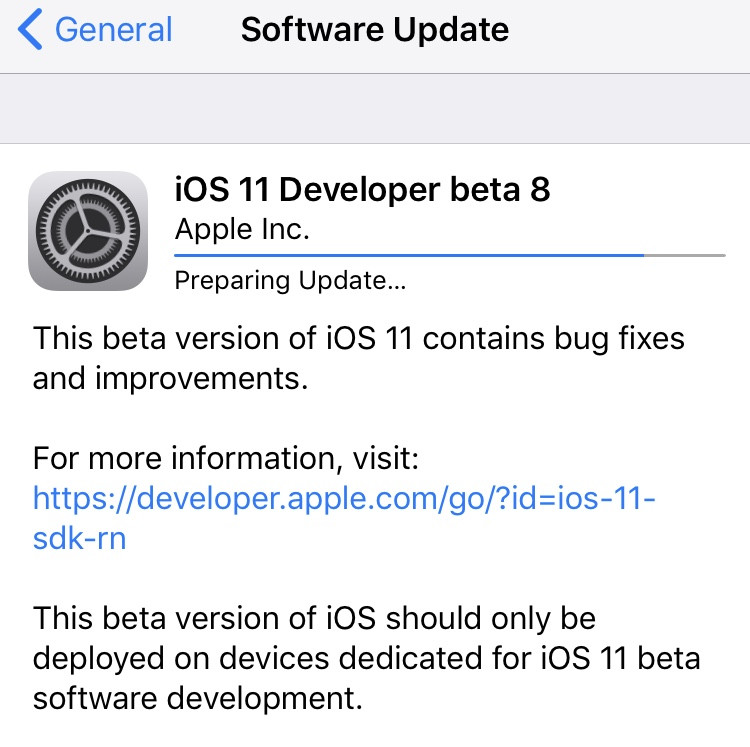
Например, первая бета-версия Mac OS X 10.10 Yosemite имела несколько известных проблем, включая проблемы в Safari при попытке доступа к содержимому Netflix, проблемы с iPhoto, Photo Stream и iCloud Photo Sharing, проблемы с iCloud Drive и проблемы с AirDrop, поэтому остерегаться. В другом примере ранние бета-версии macOS High Sierra пытались использовать AFPS (новую файловую систему Apple) на дисках Fusion. Позже эта функция была удалена, но тем людям, которые уже установили бета-версию, пришлось выполнить сложный процесс удаления и вернуть свои Fusion Drive обратно к предыдущей файловой системе.
Если вы установили бета-версию, а затем подумали, что допустили ошибку, вот как вернуться к более старой версии macOS. У нас также есть руководство о том, как удалить бета-версию iOS с вашего iPhone и как удалить бета-версию macOS с Mac.
Является ли бета-программа Apple бесплатной?
Присоединиться к общедоступной бета-версии можно бесплатно. Разработчики получают бета-версию версии для разработчиков бесплатно, но им необходимо зарегистрироваться в программе Apple Developer Program (здесь), которая стоит 99 долларов в год.
Вам платят за участие в бета-тестировании Apple?
Нет. Это исключительно добровольное занятие.
В чем разница между общедоступной бета-версией и бета-версией для разработчиков?
Бета-версия для разработчиков обычно на несколько шагов опережает общедоступную бета-версию, что, по сути, означает, что общедоступная бета-версия будет немного более стабильной.
Бета-версия для разработчиков обычно выходит после основной презентации WWDC. Обычно ожидание публичной бета-версии немного дольше.
Однако, когда программы запущены, между выпуском бета-версии для разработчиков и выпуском общедоступной версии обычно проходит всего несколько дней.
В то время как общедоступная версия предназначена для пользователей, те, кто разрабатывает приложения для продуктов Apple, могут использовать
Apple Developer Program, чтобы получить ранний доступ к бета-версии программного обеспечения и иметь возможность внести необходимые изменения в свой код, чтобы приложения были готовы к работе после выпуска полной версии ОС.
Существует также платформа TestFlight, которая позволяет разработчикам приглашать до 10 000 пользователей для пробного запуска своих разрабатываемых приложений. Кроме того, Apple предоставляет ряд программных инструментов, таких как Xcode, CloudKit Dashboard и многие другие.
Что значит быть бета-тестером Apple?
Цель бета-программы — предоставить Apple отзывы о будущей ОС. Если вы столкнулись с ошибками или другими проблемами, сообщите о них в Apple с помощью приложения Feedback Assistant. И не просто говорите, что что-то сломалось, объясните, что именно вы делали, когда произошел сбой, и попытайтесь воспроизвести сбой, чтобы увидеть, сможете ли вы определить, какие шаги привели к нему.
Не говорите Apple, что вам не нравится «плоский» вид пользовательского интерфейса. Ваша цель как бета-тестера — предоставлять отзывы об ошибках, а не пытаться взять на себя роль дизайнера программного обеспечения Apple.
Тем не менее, вам не всегда нужно сообщать об ошибках. Возможно, вы не можете понять, как что-то сделать, и требуется настройка пользовательского интерфейса.
Возможно, вы не можете понять, как что-то сделать, и требуется настройка пользовательского интерфейса.
Вы также можете отправить отзыв, если сторонние приложения не работают должным образом — на самом деле существует категория совместимости сторонних приложений, в которой можно отправить отзыв.
Ожидайте, что в бета-версии будут ошибки и проблемы — версии macOS, доступные через программу бета-тестирования, не являются готовыми продуктами, устанавливая их, вы соглашаетесь стать тестировщиком и помогаете Apple устранять эти проблемы.
Зарегистрированные разработчики Apple также могут загружать предварительные версии большей части программного обеспечения Apple, но регистрация в качестве разработчика стоит 99 долларов (около 74 фунтов стерлингов) в год.
Чтобы зарегистрироваться в качестве разработчика, перейдите на
Страница регистрации в программе Apple Developer Program и нажмите «Зарегистрироваться». Регистрация в качестве разработчика Apple предоставит вам доступ к материалам поддержки и позволит вам зарегистрировать Mac и устройства iOS в Apple, чтобы вы могли использовать их для запуска своего программного обеспечения.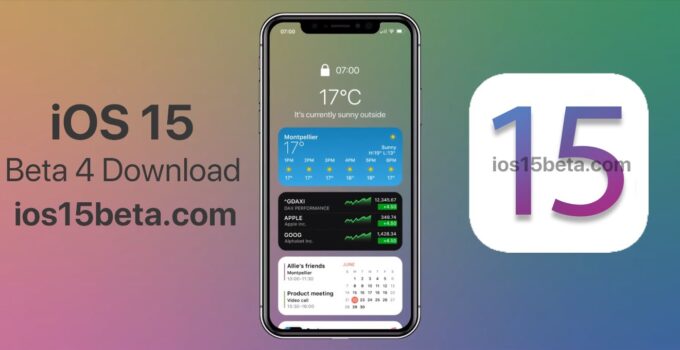
Вы можете войти в систему, используя свой собственный Apple ID (рекомендуется, если вы являетесь разработчиком-одиночкой), или вы можете создать Apple ID только для учетной записи разработчика (рекомендуется, если вы разрабатываете для компании).
Вам не нужно платить Apple, чтобы зарегистрироваться в качестве разработчика. Вы можете зарегистрироваться и получить доступ ко всем инструментам разработчика, не платя ни копейки. Базовая регистрация подходит для разработки и тестирования приложения, хотя вам нужно будет зарегистрироваться в Apple для членства, если вы хотите загрузить предварительные версии для разработчиков.
Если вы зарегистрированы, вы также можете запустить бета-версию, но каждая бета-версия выходит немного позже, чем версия для разработчиков. Apple пытается убедиться, что самые серьезные проблемы устранены, прежде чем он выйдет в более широкий выпуск. Вот почему между первой бета-версией для разработчиков и первой общедоступной бета-версией часто проходит несколько недель. Вы также можете ожидать задержку между каждой версией бета-версии для разработчиков и соответствующей общедоступной бета-версией.
Вы также можете ожидать задержку между каждой версией бета-версии для разработчиков и соответствующей общедоступной бета-версией.
Чтобы зарегистрироваться, вам нужно перейти на
Веб-сайт начального бета-тестирования macOS. Оттуда вы можете узнать больше о программе, нажав «Узнать больше» или «Часто задаваемые вопросы».
Вам должно быть не менее 18 лет, у вас должен быть действительный Apple ID, и вы также должны быть готовы принять Соглашение о конфиденциальности, что означает, что вы соглашаетесь не делиться информацией или скриншотами обновления.
Нажав «Начать» на веб-сайте программы бета-тестирования macOS, вы перейдете на страницу «Войти». Если у вас еще нет Apple ID, вы можете создать его, нажав «Создать сейчас» в сером поле слева. Однако, если он у вас есть, вы можете войти в систему, используя пароль, который вы обычно используете для своего iTunes и других служб Apple.
Далее вы перейдете к начальному состоянию бета-версии macOS и соглашению о конфиденциальности. Вам нужно будет прочитать соглашение (вы можете просмотреть его в формате PDF, если хотите, щелкнув ссылку под ссылкой прокрутки), а затем нажмите «Принять». Если, конечно, вы не согласны с условиями, в этом случае вы захотите остановить процесс регистрации сейчас.
Вам нужно будет прочитать соглашение (вы можете просмотреть его в формате PDF, если хотите, щелкнув ссылку под ссылкой прокрутки), а затем нажмите «Принять». Если, конечно, вы не согласны с условиями, в этом случае вы захотите остановить процесс регистрации сейчас.
После регистрации в Программе бета-тестирования Apple вам потребуется зарегистрировать свой Mac
здесь, чтобы иметь возможность получать обновления из Mac App Store. Вам придется повторно зарегистрировать свой Mac, если вы ранее были тестировщиком.
На этой странице вы найдете ссылку для скачивания и код активации. Нажмите на ссылку и введите свой код, чтобы загрузить последнюю бета-версию.
Но подождите, есть несколько вещей, которые вы должны сделать в первую очередь, не в последнюю очередь быть абсолютно уверенным, что вы хотите запустить бета-версию…
Вот шаги, которые необходимо выполнить, чтобы подписаться на общедоступную бета-версию:
- Перейти к на странице бета-программы Apple и выберите опцию Sign up .

- Далее вам будет предложено ввести свой Apple ID, после чего вы попадете на страницу с заголовком «Руководство по общедоступной бета-версии» с различными вкладками для различных операционных систем, которые вы можете протестировать — iOS, iPadOS, macOS, tvOS. и смотретьОС.
- Выберите тот, который соответствует устройству, которое вы собираетесь использовать, затем прокрутите вниз раздел Начало работы и щелкните параметр Зарегистрировать ваше устройство.
- Следующим шагом будет загрузка профиля и подготовка к установке. Мы подготовили несколько руководств по установке бета-версии программного обеспечения после того, как ваше устройство будет готово, поэтому, если вам интересно, ознакомьтесь с разделами «Как получить бета-версию macOS», «Как установить бета-версию iOS» и «Как получить бета-версию tvOS».
- Если в какой-то момент вы решите прекратить свое участие в программе бета-тестирования, просто посетите страницу отмены регистрации на веб-сайте Apple и следуйте инструкциям.

iOS 12 теперь открыта для публичных бета-тестеров, вот как установить ее на свой iPhone прямо сейчас « iOS и iPhone :: Гаджеты
- Автор Джастин Мейерс
- Советы и рекомендации по ОС
- iOS 12
- Новости бета-тестирования iOS
Через несколько часов после выпуска 4-й бета-версии iOS 11.4.1 в понедельник, 25 июня, веб-страница Apple, посвященная общедоступным бета-версиям программного обеспечения, была недоступна из-за «обновления». Разумеется, это означало, что публичная бета-версия iOS 12 готовилась к выпуску вскоре после этого, что и произошло. Другими словами, теперь вы можете установить iOS 12 на свой iPhone без учетной записи разработчика!
Разумеется, это означало, что публичная бета-версия iOS 12 готовилась к выпуску вскоре после этого, что и произошло. Другими словами, теперь вы можете установить iOS 12 на свой iPhone без учетной записи разработчика!
Сейчас в бета-версии iOS 12 много проблем, и этого следовало ожидать. В конце концов, это бета-версия программного обеспечения, и оно не свидетельствует о том, насколько гладко будет работать iOS 12 после выпуска стабильной версии в сентябре. Функции также могут появляться и исчезать, а сторонние приложения могут не работать с этой бета-версией программного обеспечения, поэтому имейте это в виду, если вы планируете обновить свой iPhone до iOS 12.
- Дополнительная информация: Как загрузить бета-версию iOS 12 на свой iPhone прямо сейчас
Шаг 1. Заархивируйте резервную копию iOS 11
Если вы планируете запустить ее на своем основном устройстве, обязательно сделайте резервную копию которую вы можете восстановить, если решите выйти из бета-программы и вернуться к iOS 11.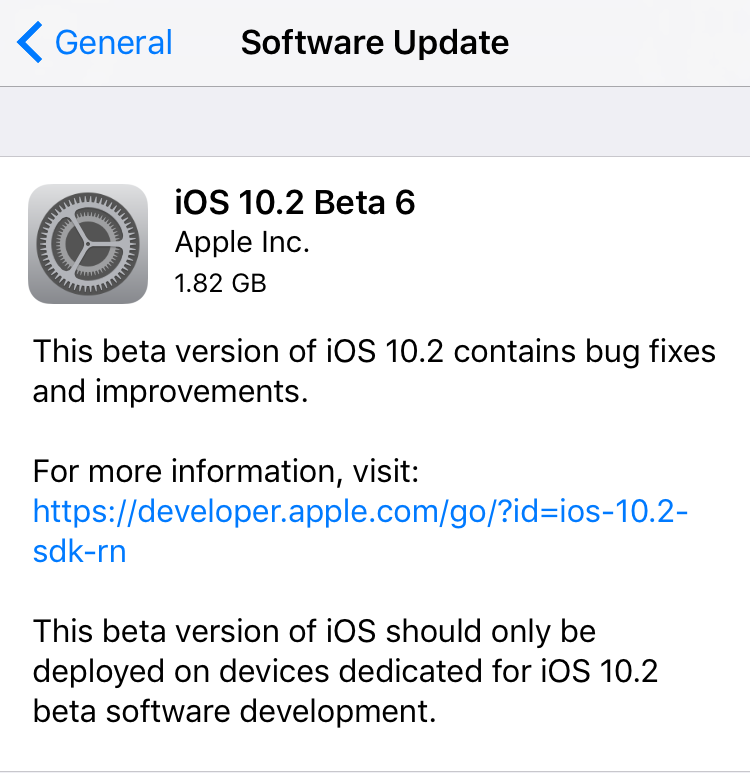 Без резервной копии вашей текущей системы iOS 11 вы не сможете перейти на более раннюю версию, если iOS 12 не будет работать правильно на вашем устройстве.
Без резервной копии вашей текущей системы iOS 11 вы не сможете перейти на более раннюю версию, если iOS 12 не будет работать правильно на вашем устройстве.
Например, если ваше любимое приложение плохо работает с iOS 12, вы захотите вернуться к предыдущей версии, пока оно не заработает, поэтому обязательно заархивируйте резервную копию iOS 11!
Вы можете сделать обычную резервную копию через iTunes или iCloud, но вы можете создать архивную резервную копию только с помощью iTunes. Архивная резервная копия устраняет риск перезаписи чего-либо при следующем резервном копировании вашего iPhone с установленной iOS 12.
После резервного копирования с помощью iTunes выберите «iTunes» в строке меню, затем «Настройки» и перейдите на вкладку «Устройства». Найдите и щелкните правой кнопкой мыши свою резервную копию в списке, затем выберите «Архивировать», чтобы защитить ее. Отныне, когда вы создаете резервную копию своего iPhone с iOS 12, эта резервная копия будет сохраняться отдельно, оставляя вашу архивную резервную копию iOS 11 нетронутой и доступной для восстановления в случае чего.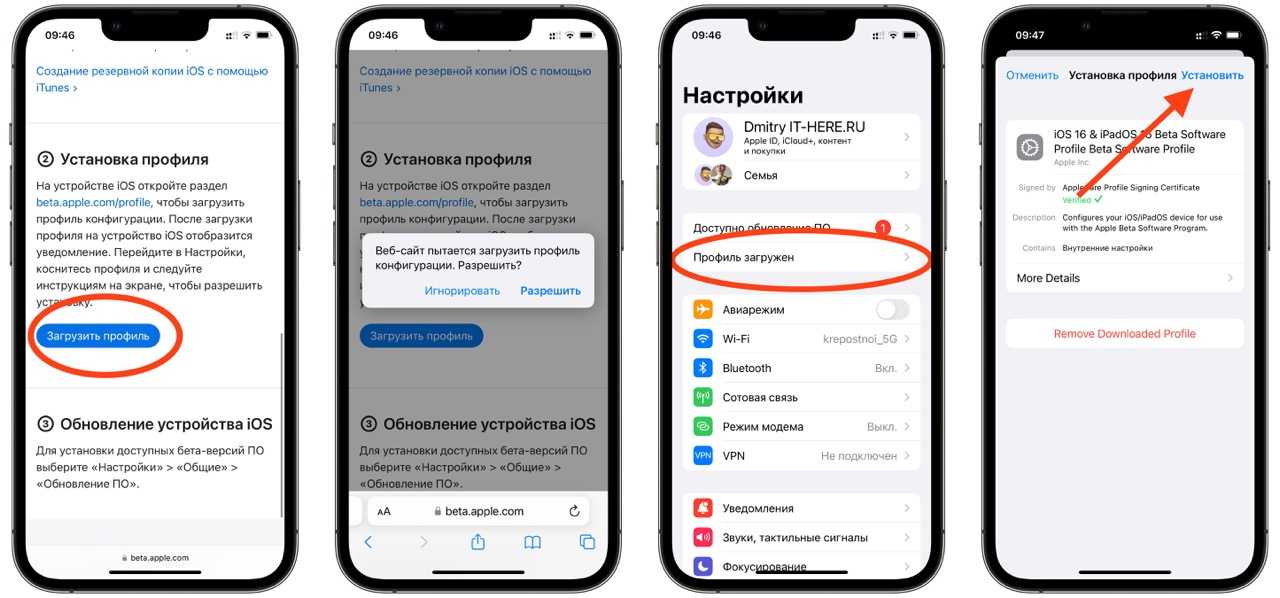
Это полезно только до тех пор, пока Apple подписывает iOS 11, и ожидается, что они не перестанут подписывать его до октября 2018 года, по крайней мере, через несколько недель после того, как iOS 12 будет выпущена для всех устройств, а не только для общедоступных бета-тестеров. Если вы хотите перейти на более раннюю версию после этого периода времени, вам нужно будет сохранить свои BLOB-объекты SHSh3, чтобы обмануть iTunes и заставить восстановить более старую версию.
- Дополнительная информация: Сохраните файлы SHSh3 вашего iPhone, чтобы позже можно было перейти на более раннюю версию iOS
Шаг 2. Установите общедоступную бета-версию iOS 12
Прежде чем вы сможете начать тестирование iOS 12 на своем iPhone, вам необходимо зарегистрироваться в программе бета-тестирования Apple. Если вы ранее использовали бета-версию iOS 11, вам не нужно будет регистрироваться снова, но вам может потребоваться выполнить этот процесс для обновления до бета-версии iOS 12. .. вы не получите обновление OTA с iOS 11.4. 1 beta 4 до общедоступной бета-версии iOS 12 1.
.. вы не получите обновление OTA с iOS 11.4. 1 beta 4 до общедоступной бета-версии iOS 12 1.
- Сделайте архивную резервную копию, если вы еще этого не сделали.
- На iPhone зайдите на сайт beta.apple.com.
- Нажмите кнопку «Зарегистрироваться». Если вы уже являетесь пользователем бета-версии, выберите «Войти».
- Войдите в систему, используя свой Apple ID и пароль.
- Прочтите и примите Соглашение о программе бета-тестирования Apple.
- Зарегистрируйте свое устройство на странице beta.apple.com/profile.
- Нажмите кнопку «Загрузить профиль».
- Нажмите «Разрешить», когда будет предложено показать профиль конфигурации.
- Нажмите «Установить», когда появится профиль программного обеспечения iOS 12 Beta.
- Введите пароль.
- Еще раз нажмите «Установить» в форме Согласие , а затем еще раз «Установить».
- Перезагрузите iPhone.
- Перейдите в «Настройки» -> «Основные» -> «Обновление ПО».

- Завершите загрузку и установку бета-версии iOS 12, как и любое другое обновление.
Для получения дополнительной информации обязательно ознакомьтесь с нашим полным руководством по установке iOS 12.
Добро пожаловать в бета-версию iOS 12! Чтобы увидеть все, что вы можете сделать с вашей новой системой, ознакомьтесь с нашим обзором интересных функций iOS 12. Сообщите нам в комментариях ниже обо всех ошибках и сбоях, с которыми вы можете столкнуться. И если они станут для вас слишком тяжелыми, вы всегда можете вернуться к iOS 11.4.
Не пропустите: крутые новые функции iOS 12 для iPhone
Обеспечьте безопасность подключения без ежемесячного счета . Получите пожизненную подписку на VPN Unlimited для всех ваших устройств, совершив разовую покупку в новом магазине гаджетов, и смотрите Hulu или Netflix без региональных ограничений, повышайте безопасность при просмотре в общедоступных сетях и многое другое.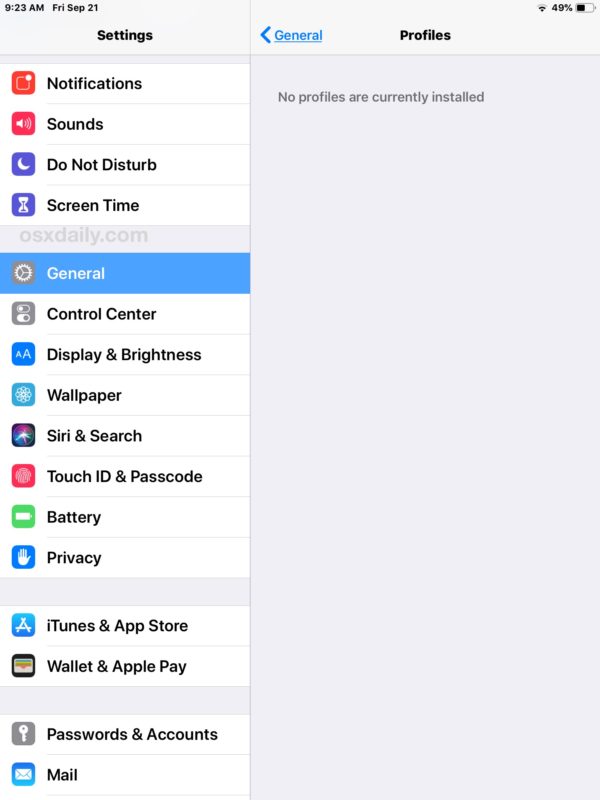
Купить сейчас (скидка 80%) >
Другие выгодные предложения:
- Скидка 41 % на домашний анализатор Wi-Fi
- Скидка 98 % на набор для обучения кодированию
- Скидка 98 % на учебный курс по бухгалтерскому учету
- Скидка 59 % на редактор фонового видео XSplit VCam Мейерс/Гаджет Хакс
Оставьте первый комментарий
- Горячий
- Последний
Как:
iOS 16.2 имеет 18 огромных изменений, о которых вам нужно знать перед обновлением вашего iPhoneКак:
Загрузите и установите iPadOS 16. 2 на свой iPad прямо сейчас
2 на свой iPad прямо сейчасКак:
Новый инструмент вырезания от Apple волшебным образом изолирует объекты и удаляет фон из изображений на вашем iPhoneКак:
Загрузите и установите iOS 16.2 на свой iPhone, чтобы первыми опробовать новые функцииКак:
Ваш iPhone может сканировать изображения, чтобы идентифицировать и отображать информацию об искусстве, насекомых, достопримечательностях, растениях и многом другомКак:
Заставьте Siri говорить все, что вы хотите, каждый раз, когда вы подключаете свой iPhone к зарядному устройствуКак:
Наберите эти секретные коды, чтобы узнать, не перехватывает ли кто-то звонки и текстовые сообщения на вашем iPhoneКак:
18 удивительно практичных применений Apple AirTagsКак:
26 важных функций и улучшений iPhone в iOS 16. 1
1Предупреждение:
Конфиденциальная информация, которую вы затемняете на изображениях, может быть раскрыта с помощью нескольких быстрых правок на вашем iPhoneКак:
iOS 16 меняет способ записи и отправки аудиосообщений на вашем iPhone — вот как это работает сейчасКак:
Сохраняйте резкость ночного видения с помощью скрытого красного экрана iPhoneКак:
Все, что вам нужно знать об изменениях iOS 16. 1 для ярлыков
1 для ярлыковКак:
Избавьтесь от часто посещаемых веб-сайтов в Safari на вашем iPhone, iPad или MacКак:
Почему ваши потерянные AirPods говорят «Не в сети» или «Местоположение не найдено» в приложении «Найти меня»Как:
Установите собственный звук зарядки или песню для вашего iPhone всякий раз, когда вы подключаетесь или отключаетесь от питанияКак:
Самый простой способ тайно записать чей-то разговор на ваш iPhoneКак:
16 заклинаний Гарри Поттера для Siri, которые превращают ваш iPhone в волшебную бузинную палочкуКак:
В Apple Photos появилось 20 новых функций для iPhone, которые сделают вашу жизнь прощеКак:
Вот что происходит с вашим iPhone каждый раз, когда вы включаете режим энергосбереженияВсе функции
Как:
iOS 16. 2 имеет 18 огромных изменений, о которых вам нужно знать перед обновлением вашего iPhone
2 имеет 18 огромных изменений, о которых вам нужно знать перед обновлением вашего iPhoneКак:
Загрузите и установите iPadOS 16.2 на свой iPad прямо сейчасКак:
Новый инструмент вырезания от Apple волшебным образом изолирует объекты и удаляет фон из изображений на вашем iPhoneКак:
Загрузите и установите iOS 16. 2 на свой iPhone, чтобы первыми опробовать новые функции
2 на свой iPhone, чтобы первыми опробовать новые функцииКак:
Ваш iPhone может сканировать изображения, чтобы идентифицировать и отображать информацию об искусстве, насекомых, достопримечательностях, растениях и многом другомКак:
Заставьте Siri говорить все, что вы хотите, каждый раз, когда вы подключаете свой iPhone к зарядному устройствуКак:
Наберите эти секретные коды, чтобы узнать, не перехватывает ли кто-то звонки и текстовые сообщения на вашем iPhoneКак:
18 удивительно практичных применений Apple AirTagsКак:
26 важных функций и улучшений iPhone в iOS 16. 1
1Предупреждение:
Конфиденциальная информация, которую вы затемняете на изображениях, может быть раскрыта с помощью нескольких быстрых правок на вашем iPhoneКак:
iOS 16 меняет способ записи и отправки аудиосообщений на вашем iPhone — вот как это работает сейчасКак:
Сохраняйте резкость ночного видения с помощью скрытого красного экрана iPhoneКак:
Все, что вам нужно знать об изменениях iOS 16.
 com;
com;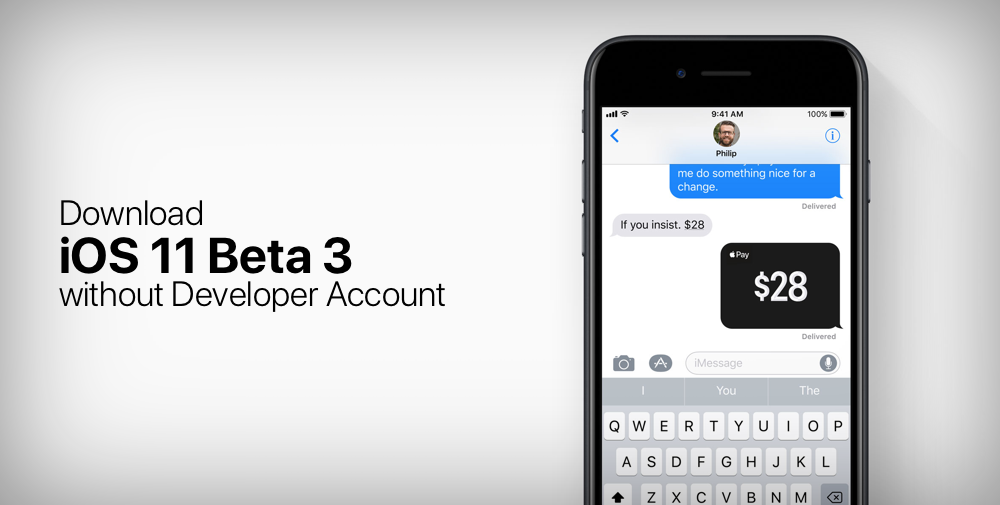
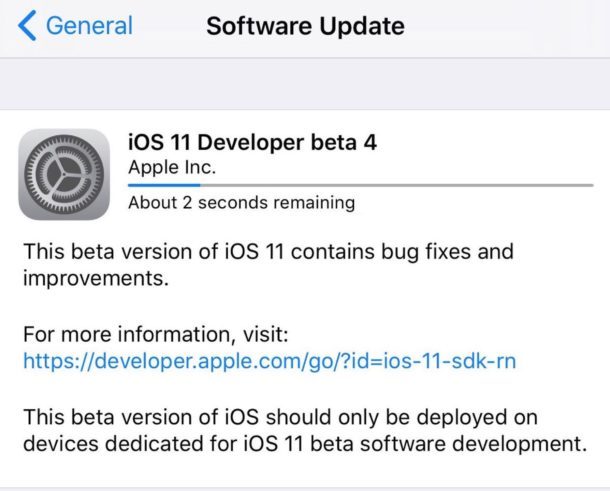

 2 на свой iPad прямо сейчас
2 на свой iPad прямо сейчас 1
1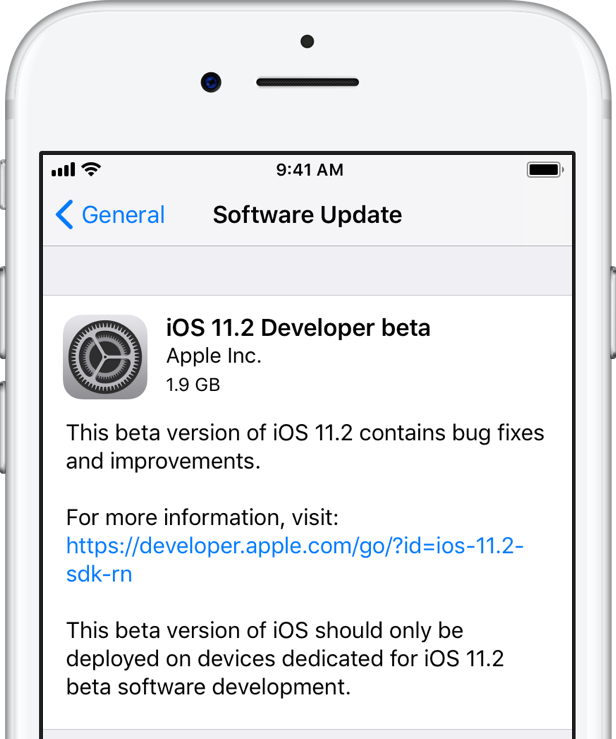 1 для ярлыков
1 для ярлыков 2 имеет 18 огромных изменений, о которых вам нужно знать перед обновлением вашего iPhone
2 имеет 18 огромных изменений, о которых вам нужно знать перед обновлением вашего iPhone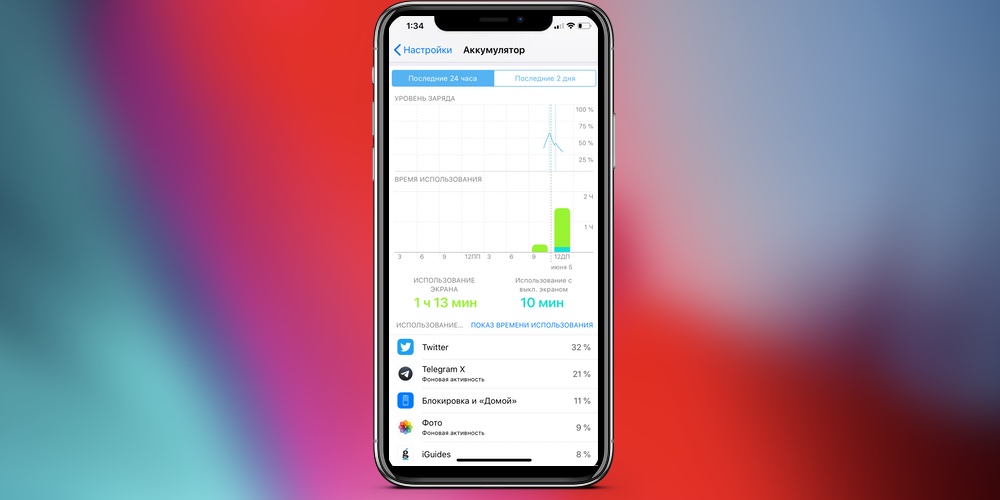 2 на свой iPhone, чтобы первыми опробовать новые функции
2 на свой iPhone, чтобы первыми опробовать новые функции 1
1